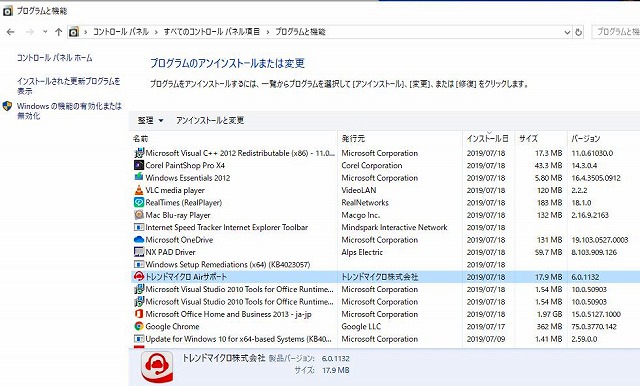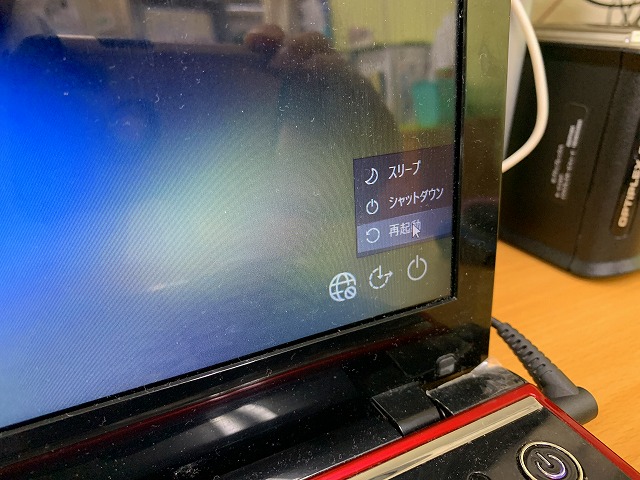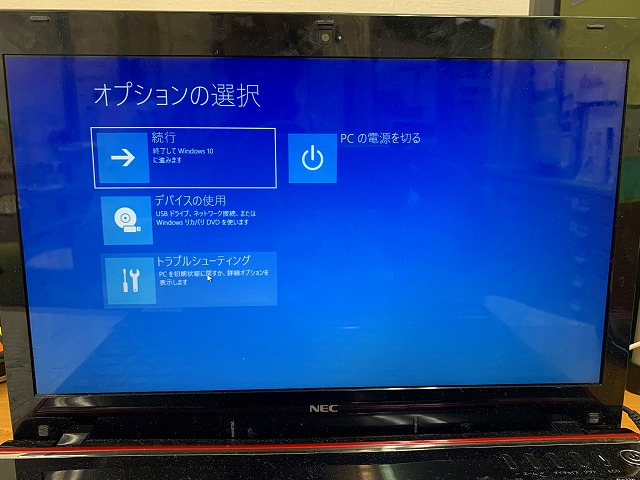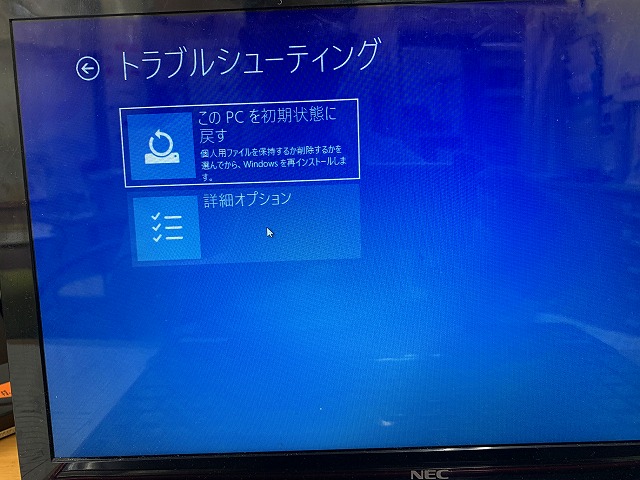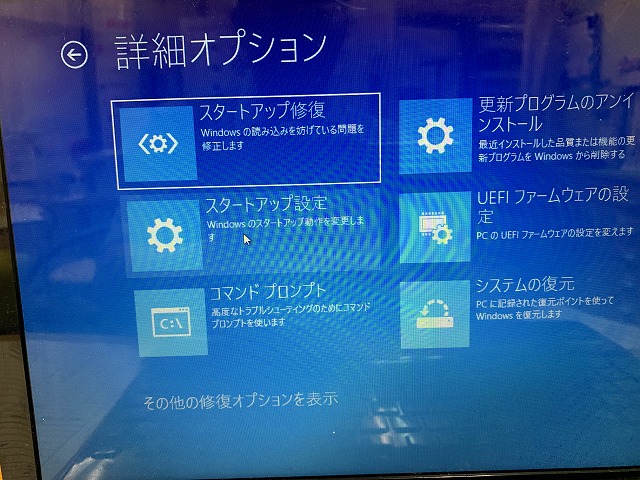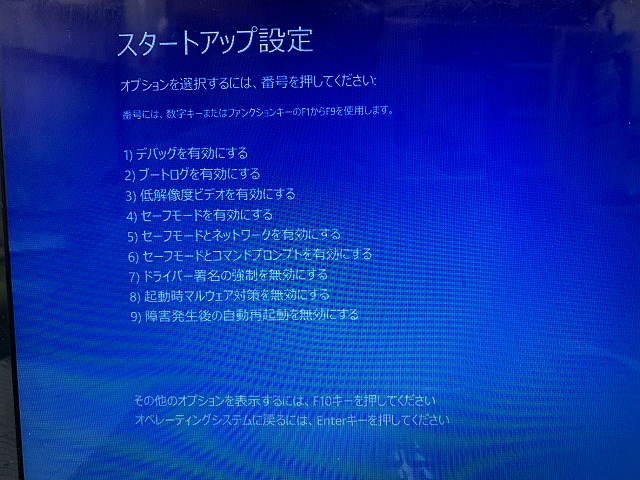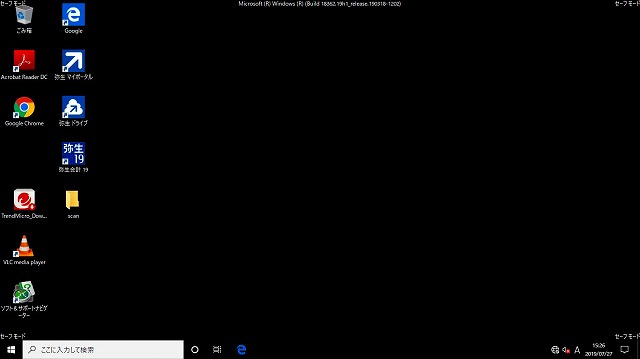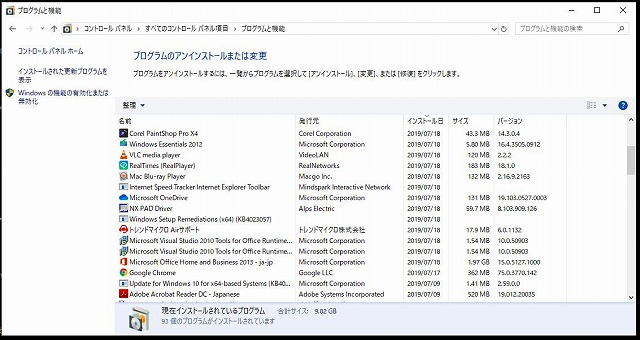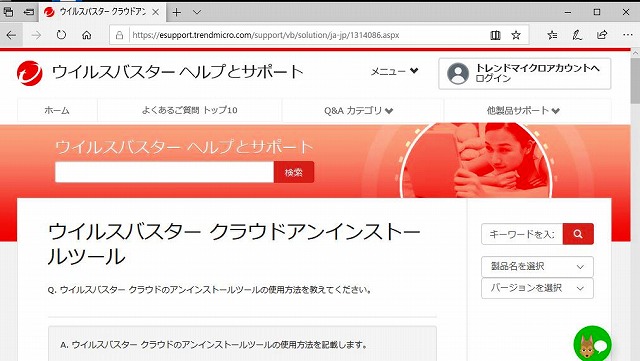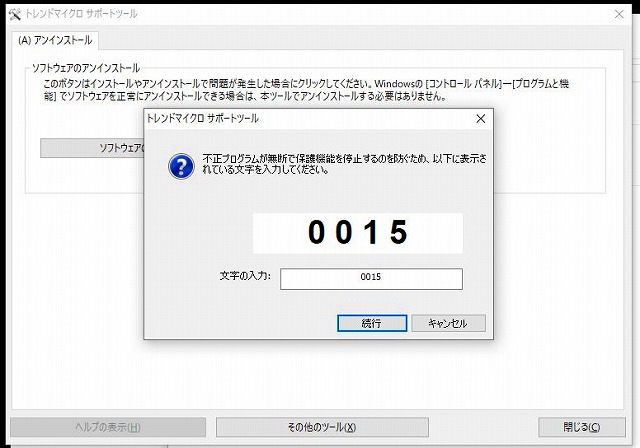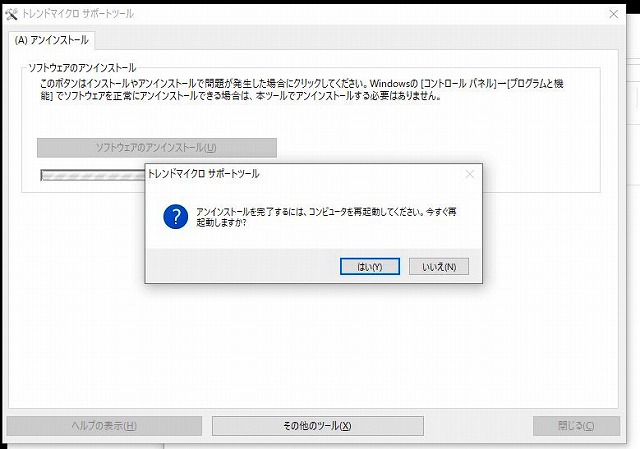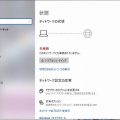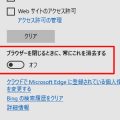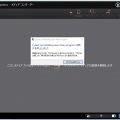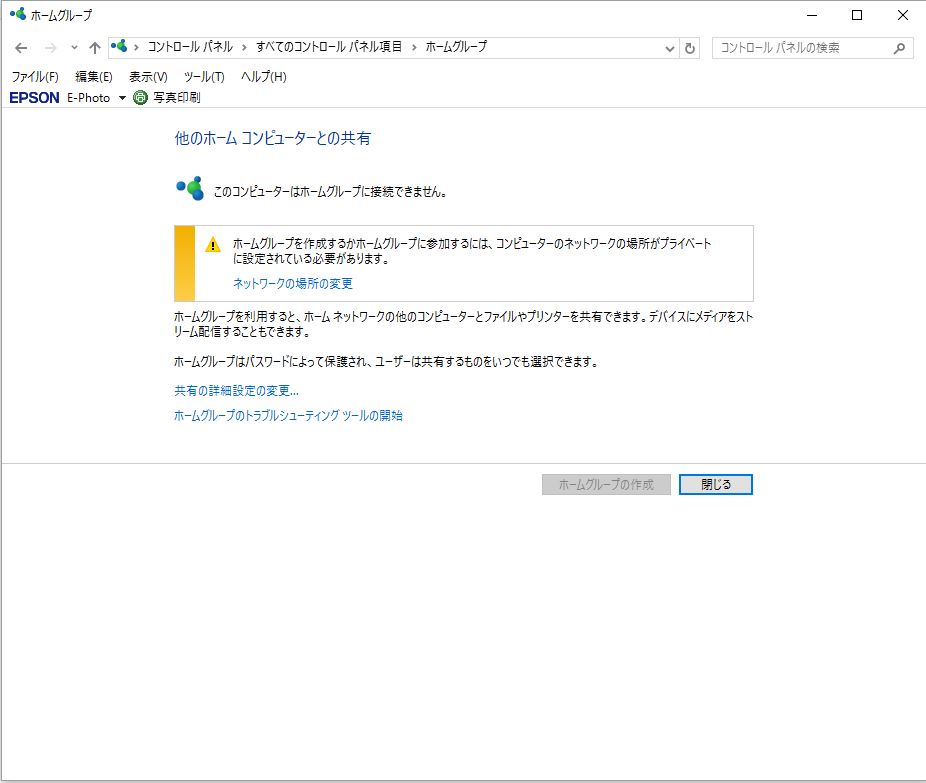目次
数日前から画面がチカチカ点滅する
お客様が持ち込まれたパソコンは、NECノートパソコンLaVie LS350/M
型式:PC-LS350MSR-J
Windows8.1をWindows10へアップグレードしたパソコンです。
お電話にて「数日前から画面が点滅して使えない」とのご相談があり。当社へ持ち込んで頂く事になりました。
電源を入れて確認すると、ログイン画面では問題なく表示されてログインすると急に画面がチカチカと点滅します。
ネットで同じような症状が無いか調べてみると情報が出てきました。特定のソフト(特にセキュリティ対策ソフト)とWindowsアップデートが影響する不具合のようです。
いずれにしてもハード的なトラブルでは無いようです。
特定のソフトウェア起因で問題が起きることが確認されています。まずは以下のページを確認し該当するソフトウェアがインストールされていないかをご確認ください。
デスクトップ画面が点いたり消えたりして、点滅したような状態になります。
ウイルス対策ソフトを各メーカーが用意している専用の削除ツールで削除することで問題が解決したという報告が寄せられています。
※ Windows 10 アップグレード前などにウイルス対策ソフトを削除した場合も完全に削除できておらず、削除ツールを使用することで解決した報告もあります。過去にウイルス対策ソフトをインストールされていた方もお試しください。
まずお使いのウイルス対策ソフトのメーカーに専用の削除ツールがないかをご確認ください。
削除ツールがある場合は、以下の手順で Internet Explorer を起動し、削除ツールをダウンロードし実行してください。
YouTubeでも案内している方がいました。
デスクトップ画面が点滅する不具合解決法 Windows10(YouTube)
今回の画面が点滅する原因は?
結論から言うと今回のトラブルの原因はトレンドマイク社のセキュリティ対策ソフト「ウイルスバスター」でした。ウイルスバスター自体は既にアンインストールされていましたが、「トレンドマイクロAirサポート」が「プログラムと機能」にあったので、念のため、削除ツールで完全にアンインストールして不具合は修復できました。
上記サイトを参考にしながら今回のトラブル解決に至る経緯を今後のためにアップします。
Windows10で画面がチカチカ点滅する場合のトラブル解決法
セーフモードで起動
ログイン画面後、画面が点滅して操作が出来ませんので、強制的に電源を切ります。
再度、電源をつけてログイン画面になるのを待ちます。
ログイン画面にて電源ボタンをキーボードの「Shift」を押しながら「再起動」をクリックします。
パソコンが起動すると「オプションの選択」画面になりますので「トラブルシューティング」をクリックします。
「トラブルシューティング」画面で「詳細オプション」をクリックします。
セーフモードで起動できるように設定する為「詳細オプション」画面で「スタートアップ設定」をクリックします。
※「スタートアップ修復」ではありませんのでご注意ください。
「スタートアップ設定」で「 5)セーフモードとネットワークを有効にする」を選択するためキーボードの「F5」キーを押します。
※同じセーフモードでも「 4)セーフモードを有効にする」を選択するとセーフモードでインターネットにつながりませんのでご注意ください。
パソコンが再起動して「セーフモード」で立ち上がります。
セキィリティソフトがインストールされていない
どのセキュリティ対策ソフトがインストールされているか確認のため「コントロールパネル」→「プログラムと機能」
「プログラムのアンインストールまたは変更」画面で確認します。
確認すると今回のトラブルに多いとされているシマンテック社「ノートンインターネットセキュリティ」などインストールされておりませんでした。
しかし。冒頭で説明した「トレンドマイクロAirサポート」のみが残った状態です。
トレンドマイク社のセキュリティ対策ソフト「ウイルスバスター」をインストールした後にアンインストールされているようです。
おそらく中途半端にアンインストールされてソフトウェアの残骸が残ってそれが今回の「画面が点滅する不具合」の原因だと推測致しました。
原因はウイルスバスターだった??
パソコンを有線LANでインターネットにつないで「トレンドマイクロ社」からウイルスバスターの削除ツールを試します。
「ウイルスバスター 削除ツール」で検索
ウイルスバスタークラウドアンインストールツールをダウンロードします。
パソコンの任意の場所(今回はデスクトップ)にアンインストールをダウンロードします。
ダウンロード後、ダブルクリックで実行します。
不正プログラムでの利用を防止するために画面に出てきた4桁の数字を入力します。
アンインストール完了後、画面の指示に従い再起動します。
パソコンの再起動後、ログイン画面からログインして起動します。
ログイン後、画面がチカチカ点滅していた状態はなく、無事にトラブル解決しました。
今回のような状態は初めて確認したのですが、案外こう言ったトラブルは多いようですね!